Si usa Safari como su navegador preferido, es probable que guarde las contraseñas con llavero de iCloud Cuando se le solicite. Esto hace que iniciar sesión en los sitios web que visita con regularidad sea mucho más rápido y fácil.
Pero hay ocasiones en las que es posible que desee utilizar un navegador diferente para iniciar sesión en un sitio y necesite ver el nombre de usuario y la contraseña. O bien, es posible que deba cambiar una contraseña guardada o realizar una limpieza eliminando las contraseñas de los sitios que ya no usa.
Para ayudarte con tus contraseñas, aquí se explica cómo ver, editar y eliminar contraseñas en Safari en iPhone, iPad y Mac, junto con algunos consejos para administrarlas.
Relacionado:
- Cómo eliminar entradas duplicadas del llavero de iCloud
- Exporte fácilmente sus contraseñas desde iCloud Keychain con este script
- Cómo eliminar un sitio web de la configuración de contraseña "Nunca guardar" de Safari
- Obtén una experiencia de navegación similar a la de un escritorio en la nueva versión de Safari para iPadOS
- Cómo recuperar pestañas de Safari eliminadas en iOS 13 y iPadOS
Contenido
-
Administrar las contraseñas de Safari en iPhone y iPad
- Ver contraseñas en iPhone y iPad
- Editar contraseñas en iPhone y iPad
- Eliminar contraseñas en iPhone y iPad
-
Administrar las contraseñas de Safari en Mac
- Ver contraseñas en Mac
- Editar contraseñas en Mac
- Eliminar contraseñas en Mac
-
Otros consejos para la gestión de contraseñas
- Ver contraseñas reutilizadas
- Agregar contraseñas manualmente
- Copiar nombres de usuario y contraseñas
- Envía contraseñas desde Mac a través de AirDrop
- Buscar sitios con contraseñas guardadas
-
Gestión de contraseñas de Safari simplificada
- Artículos Relacionados:
Administrar las contraseñas de Safari en iPhone y iPad
Si solo usa Safari en su iPhone o iPad, lo ayudaremos a ver, editar y eliminar contraseñas en su dispositivo móvil.
Ver contraseñas en iPhone y iPad
Abre el Ajustes en su dispositivo iOS y luego siga estos pasos para ver sus contraseñas de Safari.
- En Ajustes, Seleccione Contraseñas y cuentas.
- Grifo Contraseñas de sitios web y aplicaciones.
- Use Touch ID, Face ID o ingrese su contraseña.
- Verá todos los sitios web con nombres de usuario y contraseñas que ha guardado. Seleccione uno para ver la contraseña.
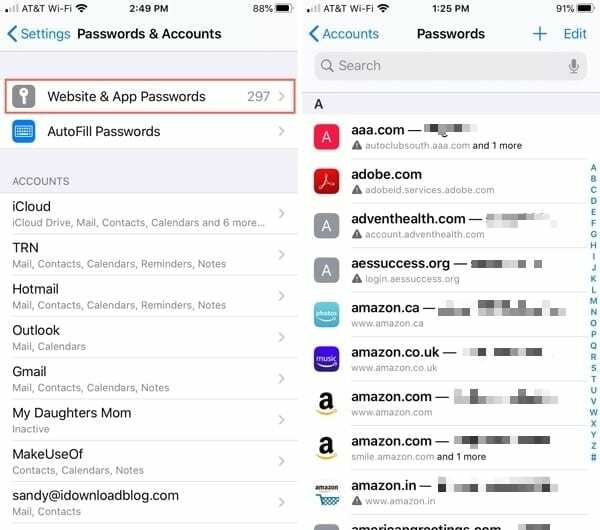
Editar contraseñas en iPhone y iPad
Cuando selecciona un elemento de la lista como se explicó anteriormente, puede tocar Editar en la parte superior para cambiar el nombre de usuario o la contraseña.
También debería ver un enlace a Cambiar contraseña en el sitio web. Recuerde, cambiar estas credenciales en su Configuración no las cambia en ese sitio web.
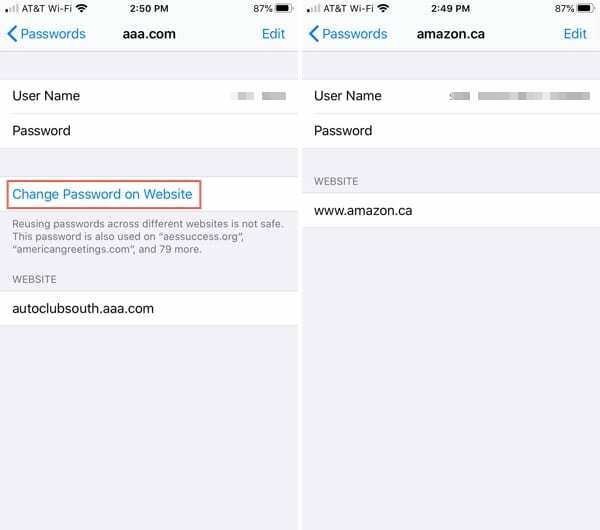
Eliminar contraseñas en iPhone y iPad
Puede eliminar contraseñas individuales o varias a la vez en iOS. Eliminar una contraseña también elimina el nombre de usuario y el sitio web de su lista.
- Para borrar una contraseña, deslícelo de derecha a izquierda y toque Borrar.
- Para eliminar una contraseña en la pantalla Detalles, grifo Editar, toque en el signo menos para el sitio web y toque Hecho.
- Para borrar varias contraseñas, grifo Editar en la parte superior de la pantalla de la lista, seleccione los que desea eliminar y toque Borrar. Se te pedirá que confirmes esta acción, así que toca Borrar una vez más.
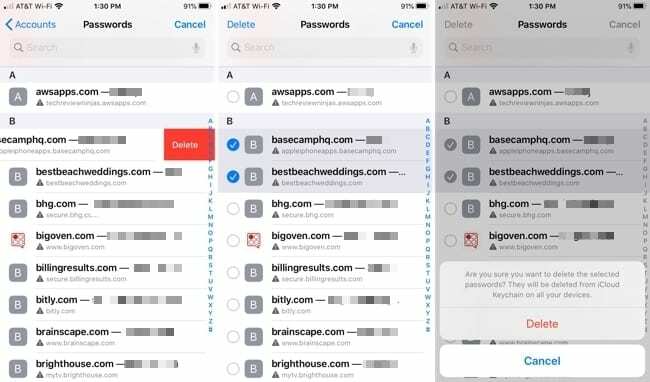
Tenga en cuenta que eliminar una contraseña en iPhone o iPad la eliminará del llavero de iCloud. Así que recuerda esto si lo usas en tus otros dispositivos.
Administrar las contraseñas de Safari en Mac
Si Safari es su navegador preferido en su Mac, podemos ayudarlo a administrar esas contraseñas de Safari.
Ver contraseñas en Mac
Abierto Safari en su Mac y luego siga estos pasos para ver sus contraseñas guardadas.
- Hacer clic Safari > Preferencias desde la barra de menú.
- Elegir el Contraseñas
- Ingrese su contraseña o use su reloj Apple para desbloquear el área de contraseñas haciendo doble clic en su botón lateral cuando se le solicite.
- Verá todos los sitios web con nombres de usuario y contraseñas que ha guardado. Las contraseñas están enmascaradas de forma predeterminada, así que seleccione una para verla.
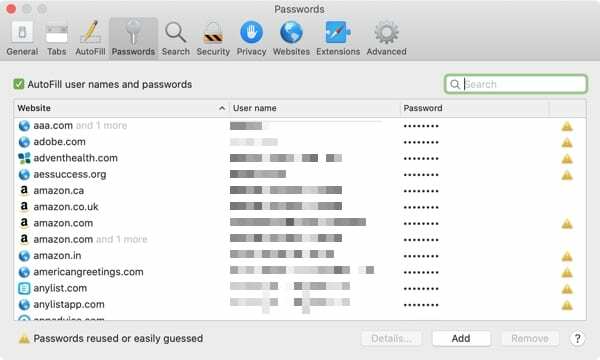
Para ordenar la lista por sitio web, nombre de usuario o contraseña, simplemente haga clic en el encabezado de la columna.
Editar contraseñas en Mac
Para ver los detalles del sitio, el nombre de usuario y la contraseña, seleccione uno y haga clic en Detalles o simplemente haz doble clic en él.
Aquí puede editar su nombre de usuario o contraseña guardados; sin embargo, esto no cambiará esas credenciales en el sitio web real. Es probable que vea una nota de esto indicándole que visite ese sitio para cambiar su contraseña.
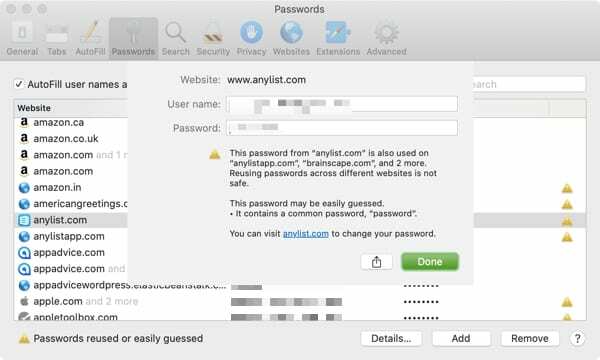
Eliminar contraseñas en Mac
Para eliminar una contraseña, selecciónela de la lista y haga clic en el Eliminar botón. Se le pedirá que confirme esta acción haciendo clic en Eliminar una vez más.

Tenga en cuenta que si elimina una contraseña, elimina todo el elemento de la lista. Por lo tanto, asegúrese de que ya no necesitará el nombre de usuario o la contraseña de ese sitio antes de eliminarlo.
Y al igual que en iOS, eliminar una contraseña de Safari en Mac la eliminará del llavero de iCloud.
Otros consejos para la gestión de contraseñas
Aquí hay algunas otras cosas que puede hacer para administrar de manera efectiva y eficiente sus contraseñas para Safari en iPhone, iPad y Mac.
Ver contraseñas reutilizadas
- En iOS, puede ver cuántas veces ha utilizado la misma contraseña que se muestra debajo del nombre del sitio web junto a un triángulo gris. Toca para ver los sitios adicionales en los que lo has usado.
- En Mac, verá un triángulo amarillo junto a las contraseñas reutilizadas (o fáciles de adivinar). Haz clic en uno de los triángulos para ver en cuántos otros sitios has usado esa contraseña.
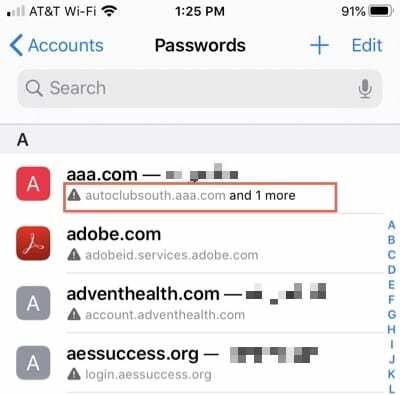
Agregar contraseñas manualmente
- En iOS, toca el Signo de más en la parte superior de la pantalla Sitios web y contraseñas, ingrese el sitio, el nombre de usuario y la contraseña, y toque Hecho.
- En Mac, haga clic en el Agregar en la parte inferior, ingrese el sitio, el nombre de usuario y la contraseña, y haga clic en Agregar contraseña.
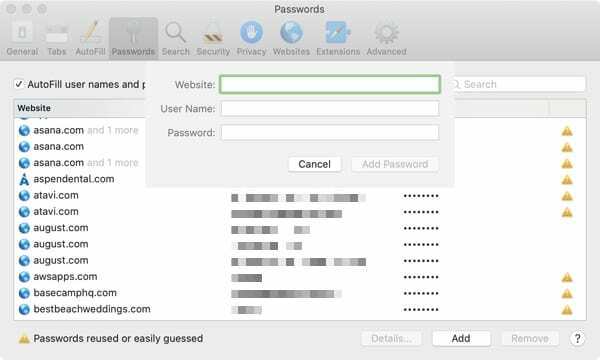
Copiar nombres de usuario y contraseñas
- En iOS, mantenga presionada una selección de la lista y elija Copiar nombre de usuario o Copiar contraseña.
- En Mac, haga clic con el botón derecho en un elemento de la lista y elija Copiar sitio web, Copiar nombre de usuario, o Copiar contraseña.
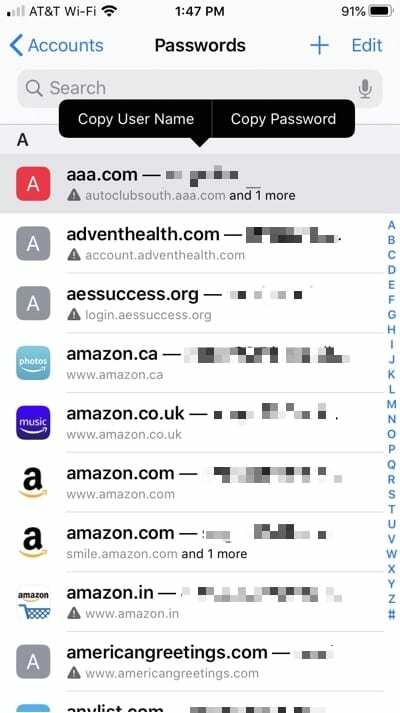
Envía contraseñas desde Mac a través de AirDrop
Si quieres compartir una contraseña usando AirDrop desde tu Mac, esto es super simple. O haga clic con el botón derecho y elija Compartir con AirDrop o visite la pantalla Detalles y haga clic en el Cuota botón.

Buscar sitios con contraseñas guardadas
Tanto iOS como Mac ofrecen un cuadro de búsqueda para ayudarlo a buscar sitios específicos donde haya guardado contraseñas. Así que recuerde ese cuadro si no puede encontrar lo que busca cuando se desplaza por la lista.
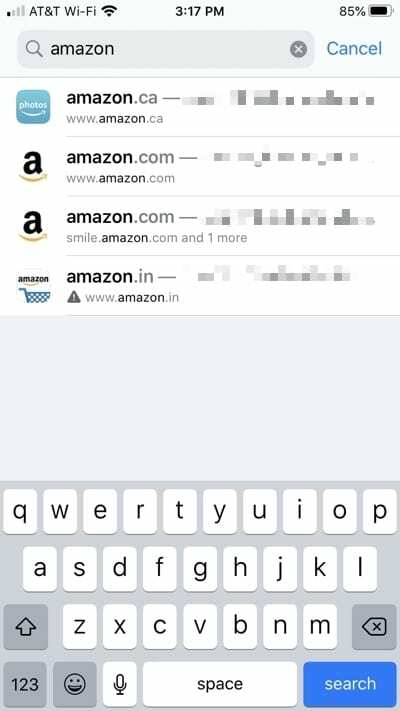
Gestión de contraseñas de Safari simplificada
Apple hace que sea bastante fácil administrar sus contraseñas de Safari en todos sus dispositivos. Ya sea que desee ver un nombre de usuario y una contraseña, cambiar uno en el llavero de iCloud que ya cambió en el sitio o eliminar algunos para limpiar las cosas, tiene las herramientas que necesita.
¿Mantienes tu lista de contraseñas de Safari con regularidad o es una de esas cosas que ha crecido fuera de control?
Siéntase libre de compartir sus propios consejos sobre cómo administrar las contraseñas en Safari en los comentarios a continuación o envíenos un mensaje en Facebook o Gorjeo!

Sandy trabajó durante muchos años en la industria de TI como gerente de proyectos, gerente de departamento y líder de PMO. Luego decidió seguir su sueño y ahora escribe sobre tecnología a tiempo completo. Sandy tiene un Licenciados en Ciencias en Tecnología de la Información.
Le encanta la tecnología, específicamente, los juegos y aplicaciones fabulosos para iOS, el software que le facilita la vida y las herramientas de productividad que puede usar todos los días, tanto en el trabajo como en el hogar.
Sus artículos han aparecido regularmente en MakeUseOf, iDownloadBlog y muchas otras publicaciones tecnológicas líderes.